win7电脑自带的小工具快速去掉快捷方式上的箭头
发布时间:2016-08-02 12:16:16作者:知识屋

方法/步骤
1、想要更改它的快捷方式上面的小箭头,需要通过开始菜单中的小工具来进行操作。我们在任务栏的开始菜单中点击一下,然后在它的所有程序中找到小工具的文件夹。

2、当我们点击打开这个小工具的文件夹之后,就可以看到在这个文件夹里面有一个去掉win7快捷方式小箭头的文件。

3、当我们在这个文件上双击之后,就可以看到它会弹出一个去掉win7快捷方式这样的显示界面。当它运行完成之后,电脑的桌面上会出现暂时的没有图标显示。


4、稍等一会之后,就可以看到在电脑的桌面上,我们最开始看到快捷方式上面的小箭头也没有了。这就是我们想要的效果。

5、当然,如果还想让它显示的话,我们同样是需要点击任务栏中的小工具,然后在小工具的列表中找到恢复win7快捷方式小箭头这个文件。

以上就是win7电脑自带的小工具快速去掉快捷方式上的箭头方法介绍,希望能对大家有所帮助!
相关知识
-

Word中的回车小箭头可以消失,两步就搞定
-
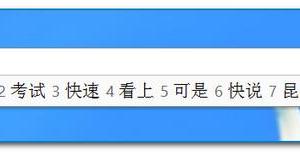
Win7打字出现黑底绿色箭头框怎么办 打字时屏幕左上角跳出黑底绿色箭头图标
-

win7电脑启动开机黑屏不显示只有鼠标箭头 win7电脑开机黑屏只有鼠标指针
-
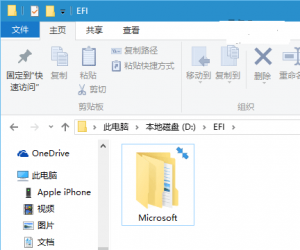
怎么去掉Win10文件夹右上角的蓝色箭头 如何隐藏Win10文件夹右上角的蓝色双箭头
-

win10图标蓝色双箭头怎么取消方法技巧 win10系统如何去除图标蓝色双箭头
-
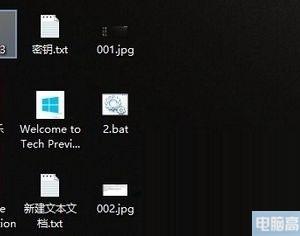
win10系统去掉快捷方式小箭头技巧 win10如何去除桌面快捷方式图标小箭头
-

win8系统开机显示黑屏只有鼠标箭头 win8电脑黑屏只有鼠标箭头怎么办
-
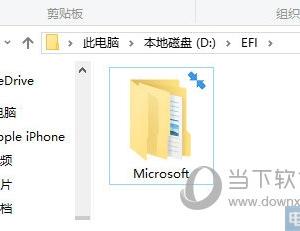
win10图标右上角箭头怎么去掉技巧 win10系统怎么去除桌面图标箭头方法
-
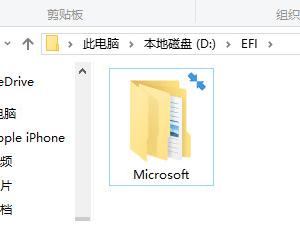
如何隐藏Win10文件夹蓝色双箭头 win10图标右上角箭头怎么去掉
-

Win7如何去掉桌面快捷方式图标的小箭头 win7系统取消桌面图标箭头方法
软件推荐
更多 >-
1
 一寸照片的尺寸是多少像素?一寸照片规格排版教程
一寸照片的尺寸是多少像素?一寸照片规格排版教程2016-05-30
-
2
新浪秒拍视频怎么下载?秒拍视频下载的方法教程
-
3
监控怎么安装?网络监控摄像头安装图文教程
-
4
电脑待机时间怎么设置 电脑没多久就进入待机状态
-
5
农行网银K宝密码忘了怎么办?农行网银K宝密码忘了的解决方法
-
6
手机淘宝怎么修改评价 手机淘宝修改评价方法
-
7
支付宝钱包、微信和手机QQ红包怎么用?为手机充话费、淘宝购物、买电影票
-
8
不认识的字怎么查,教你怎样查不认识的字
-
9
如何用QQ音乐下载歌到内存卡里面
-
10
2015年度哪款浏览器好用? 2015年上半年浏览器评测排行榜!








































